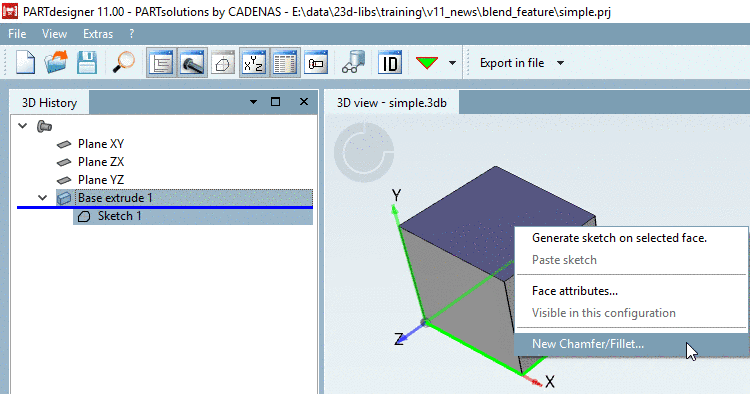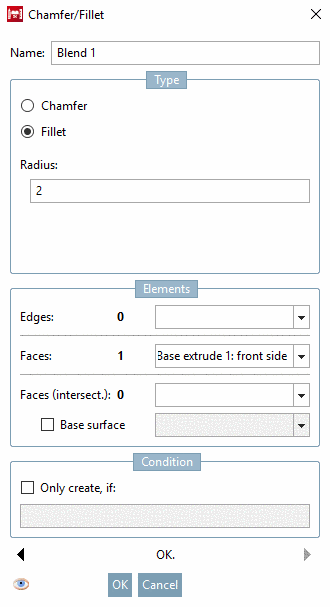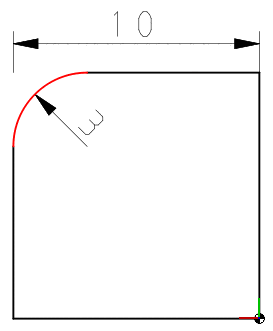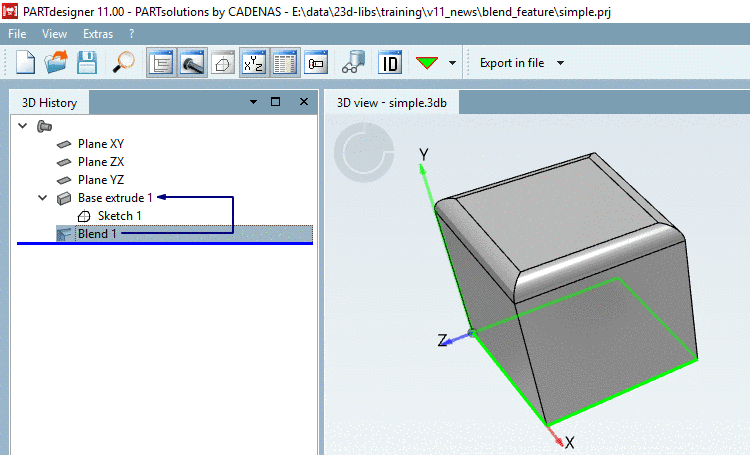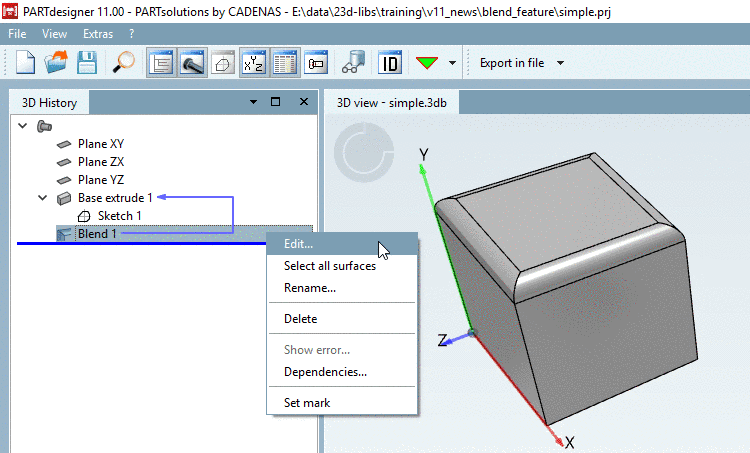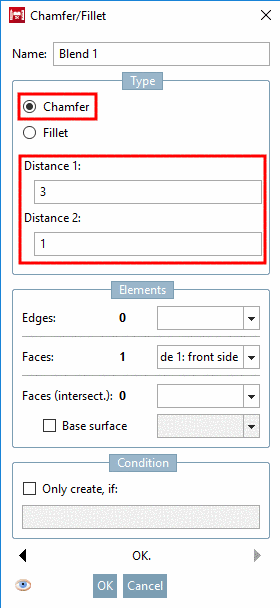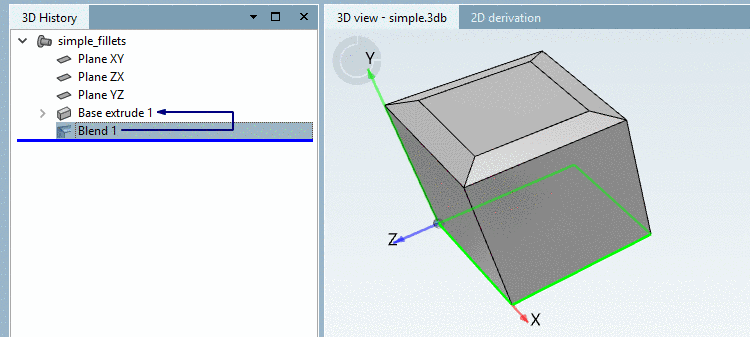Manual
Login
Our 3D CAD supplier models have been moved to 3Dfindit.com, the new visual search engine for 3D CAD, CAE & BIM models.
You can log in there with your existing account of this site.
The content remains free of charge.

Top Links
Manual
Beispiel: An einem Würfel sollen Kanten verrundet werden und danach im Dialog auf Fase umgestellt werden.
-
Selektieren Sie eine Fläche, deren angrenzende Kanten verrundet werden sollen.
-
Rufen Sie den Kontextmenübefehl Neue Fase/Rundung erstellen... auf.
-
Wählen Sie die Option Rundung und tragen Sie im Eingabefeld den gewünschten Radius ein.
-
In der 3D Historie können Sie mittels Kontextmenübefehl über dem Blend-Feature mittels Editieren... jederzeit den Dialog wieder aufrufen.
Sie können nachträglich Werte ändern oder auch von Rundung auf Fase umstellen.